手机图片颜色如何替换掉 画图工具颜色替换方法
日期: 来源:泰尔达游戏网
在日常生活中,我们经常会遇到需要修改手机图片颜色的情况,比如想要将照片中的一些元素换成其他颜色,这时候我们可以借助画图工具的颜色替换功能来轻松实现这一目标。通过简单的操作,我们可以改变图片中的颜色,让照片更加生动和有趣。下面就让我们一起来探讨一下手机图片颜色如何替换掉的方法吧!
画图工具颜色替换方法
方法如下:
1.第一步:选择需要替换颜色的图片,单击鼠标右键,打开方式选择画图工具。
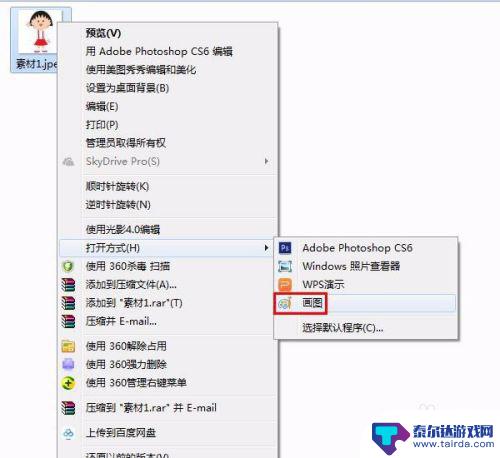
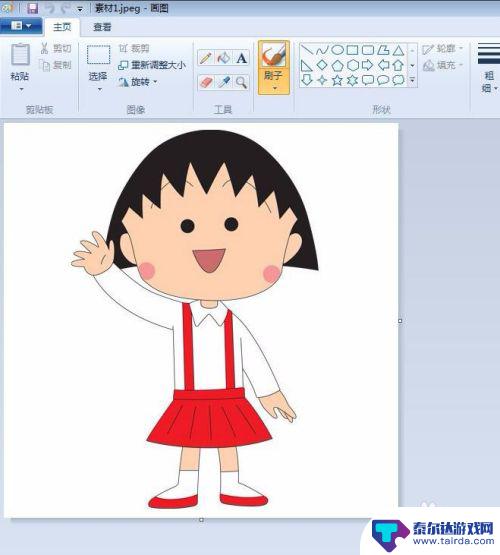
2.第二步:按住Ctrl键,同时向上滑动鼠标滑轮放大图片。
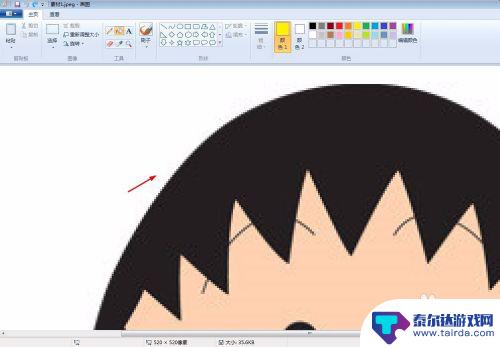
3.第三步:在工具栏中选择“橡皮擦工具”,擦除掉图片边缘的杂色。
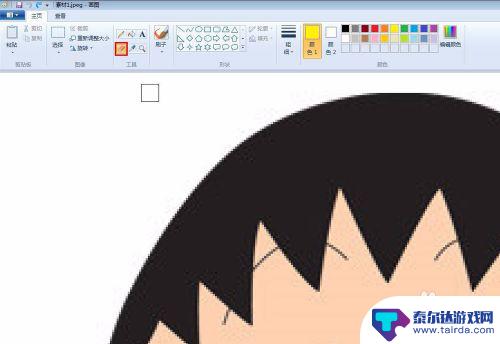
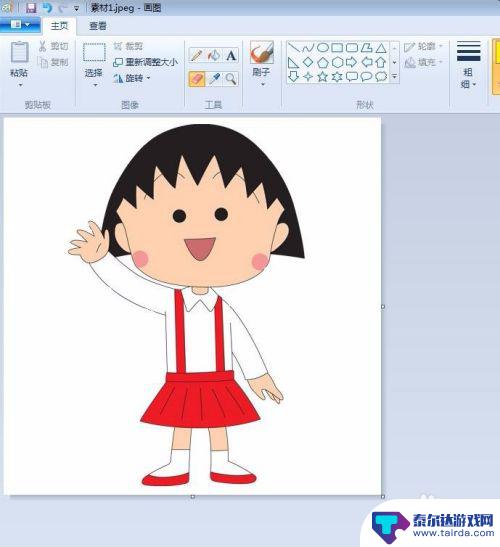
4.第四步:按住Ctrl键,同时向下滑动鼠标滑轮。将图片缩小至原来的大小,选择“油漆桶工具”,并设置要替换的颜色。
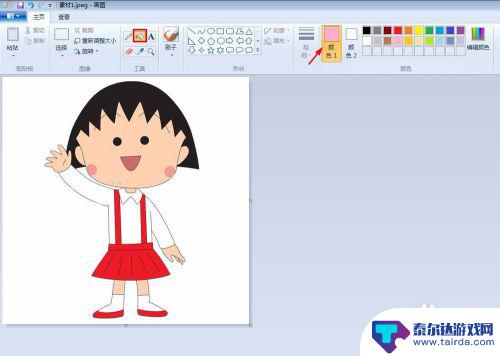
5.第五步:在要替换颜色的区域,单击鼠标左键即可。
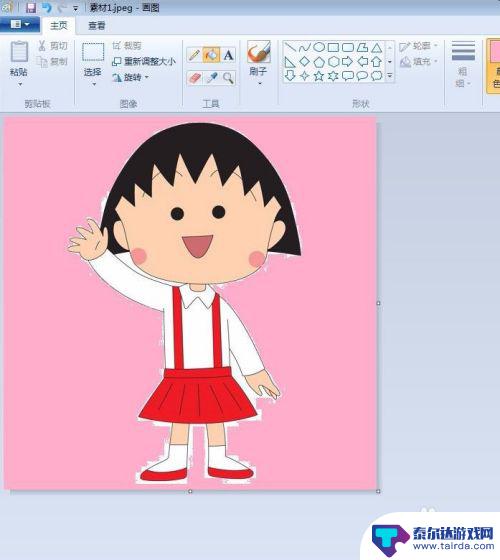
6.第六步:颜色替换完成后,单击“保存”按钮,完成。

以上就是如何替换手机图片颜色的全部内容,如果您遇到这种情况,可以按照以上方法解决,希望对大家有所帮助。















